运动相机照片存储位置在哪里?如何导入电脑?
56
2025-03-31
在今天快节奏的数字世界中,电脑的性能直接影响了我们的工作效率和娱乐体验。内存作为电脑的核心组件之一,其重要性不言而喻。但有时,用户在升级内存或者进行维护之后,可能需要将内存还原到原先的状态。本文将详细介绍电脑外扩内存的还原方法,为您提供详实的步骤指引和实用技巧。
在开始还原外扩内存之前,您需要做好如下准备工作:
1.确认电脑已经关闭电源,并从电源插座上拔下电源线,确保电脑完全断电。
2.佩戴防静电手环或确保自身皮肤与接地金属接触以释放静电,避免静电损坏电脑内部组件。
3.打开电脑机箱或者笔记本底盖,需要具体说明操作方法。对于台式机,通常需要卸下侧面挡板;对于笔记本,则需要按照说明书进行。
4.准备好拆卸工具,如螺丝刀、防静电手套、软布等。

一旦做好准备工作,就可以开始拆卸外扩内存条的步骤:
1.定位内存插槽:找到电脑主板上的内存插槽,通常在CPU风扇附近。对于台式机,通常有多个内存插槽可供升级;对于笔记本,可能需要移除键盘或者跟踪板才能看到内存插槽。
2.释放内存卡扣:在内存条两端,通常有卡扣固定内存条。轻按两边卡扣,使其弹开。有的卡扣设计为拉杆式,此时需要将拉杆向旁拉动,释放内存条。
3.拆除内存条:将内存条垂直向上拔出。请确保操作过程平稳,避免损坏内存条或主板上的内存插槽。
4.检查硬件状态:一旦内存条拔出,检查内存条金手指(金色接触点)是否有污渍或损坏。呈现暗色或有刮痕都可能是问题原因。
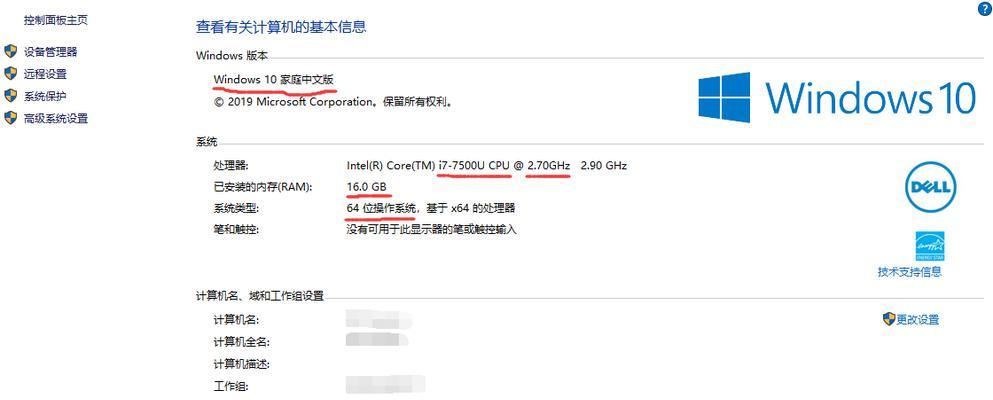
如果需要将电脑还原到先前的状态,您将需要重新安装原有的内存条:
1.清洁金手指:使用软布轻轻擦净内存条的金手指部位,确保其干净无尘。
2.对准内存插槽:将内存条的缺口与主板内存插槽上的挡块对齐,避免内存条反方向插入。
3.平稳插入内存条:将内存条垂直对准插槽,平稳推入内存插槽直至底部。卡扣会自动合上,固定内存条。
4.确认安装牢固:确保内存条完全插入插槽并且两边的卡扣都已固定。
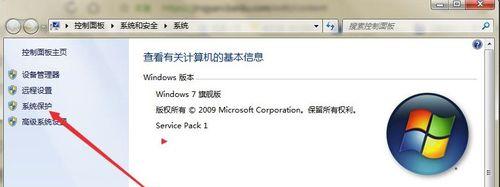
在完成以上步骤之后,可能遇到的问题与处理方法如下:
1.开机无反应:如果电脑无法开机,首先确认所有部件连接是否正确,内存条是否牢固,然后检查其他硬件是否有异常。
2.开机后显示错误信息:如果屏幕上出现内存条检测错误,请重新启动电脑并进入BIOS设置,查看系统是否能识别到内存。
3.有响声或不启动:如果电脑开机时发出连续的短响,可能是内存条没有正确安装或与主板不兼容。请重新安装内存条并检查兼容性。
通过本文的介绍,您应该已经掌握了电脑外扩内存的还原方法。了解如何正确拆卸和安装内存条对维护和升级电脑是十分重要的。如果您在操作过程中遇到任何问题,不妨再次仔细检查每一步骤,并确保所有硬件连接正确无误。记住,耐心和细心是解决电脑硬件问题的关键。
版权声明:本文内容由互联网用户自发贡献,该文观点仅代表作者本人。本站仅提供信息存储空间服务,不拥有所有权,不承担相关法律责任。如发现本站有涉嫌抄袭侵权/违法违规的内容, 请发送邮件至 3561739510@qq.com 举报,一经查实,本站将立刻删除。